In alcuni casi, si desidera eseguire backup dei dischi ottici nell'unità locale per accedervi e utilizzarli come accesso e utilizzo dell'unità CD/DVD fisica. In questo tutorial puoi trovare semplici istruzioni su come archiviare i tuoi contenuti DVD, CD, DVD, HD-DVD o Blu-ray in un archivio di immagini ISO per il backup, un facile accesso o altri motivi.
Per questo compito preferisco usare un'applicazione leggera e facile da usare, chiamata “ImgBurn”. ImgBurnsupporta tutte le versioni del sistema operativo Microsoft Windows da Windows 95 a Windows 8. (98, ME, XP, VISTA, 7, 8, NT4, 2000, XP, 2003, 2008).
Come risparmiare Contenuti del disco DVD o CD in un file immagine ISO utilizzando ImgBurn.
Passaggio 1: scarica e installa "ImgBurn".
1. ScaricaImgBurn a partire dal: http://www.imgburn.com/
2. Scegliere "Correre" nella finestra pop-up.

3. Scegliere "Prossimo” nella prima schermata della procedura guidata di installazione di ImgBurn.

4.Accettare il contratto di licenza e scegli "Prossimo”.

5. Lascia le opzioni di configurazione predefinite e scegli "Prossimo".

6. Lascia la posizione di installazione predefinita (a meno che tu non stia utilizzando un'altra posizione per installare i programmi) e scegli "Prossimo".

7. Scegliere "Prossimo” nelle opzioni della cartella del menu di avvio.

8. Al termine dell'installazione, scegliere "Fine" e inizia a usare ImgBurn.

Passaggio 2: crea un archivio di immagini ISO da DVD, CD, ecc. usando ImgBurn.
1. Metti il disco ottico per il quale vuoi creare l'immagine, nell'unità CD/DVD e doppio click in ImgBurn applicazione sotto Programmi.
2. WQuando si avvia l'applicazione ImgBurn, fare clic su "Crea file immagine dal disco" opzione. 
3. Scegli l'unità CD/DVD di origine (se ne hai più di una).
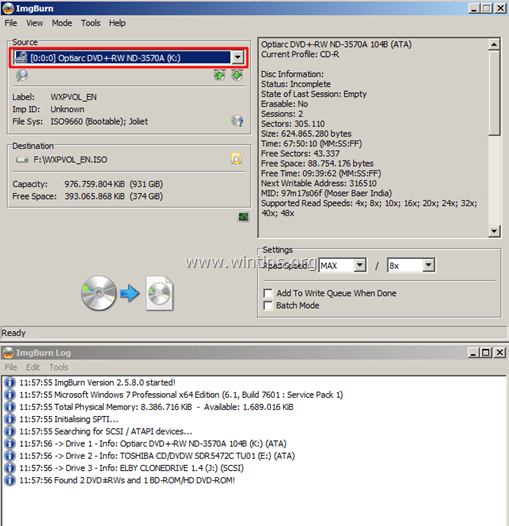
4. Seleziona il nome (opzionale) e la posizione di destinazione per l'archivio immagini ISO.
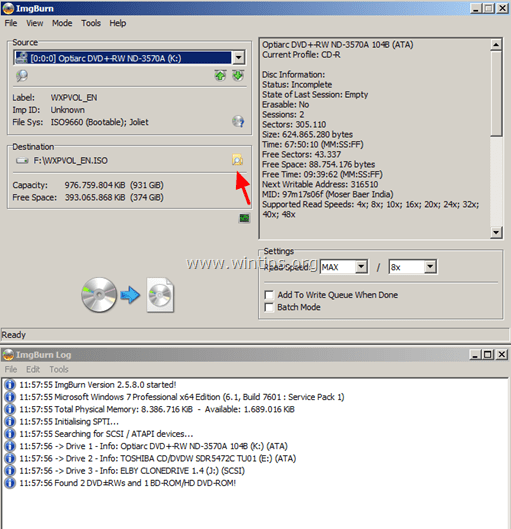
5. Infine premere il tasto 'Leggi e masterizza” per creare il file ISO dal disco ottico.
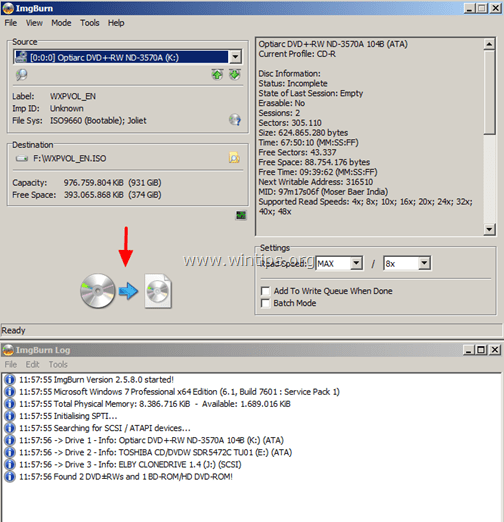
6. Attendi il completamento dell'operazione e il gioco è fatto! Passare alla cartella di destinazione per trovare il file immagine ISO creato di recente dal disco ottico.
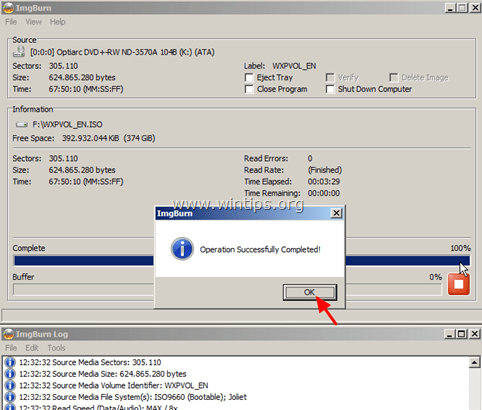
D'ora in poi, utilizzando l'immagine ISO, puoi:
- Apri ed esplora il contenuto del file immagine ISO come stai facendo con l'unità CD/DVD ottica. Come aprire i file ISO in Windows 8, 7, Vista, XP, Server 2008, 2003.
- Masterizza il file immagine ISO su un disco ottico.
Questo è tutto!